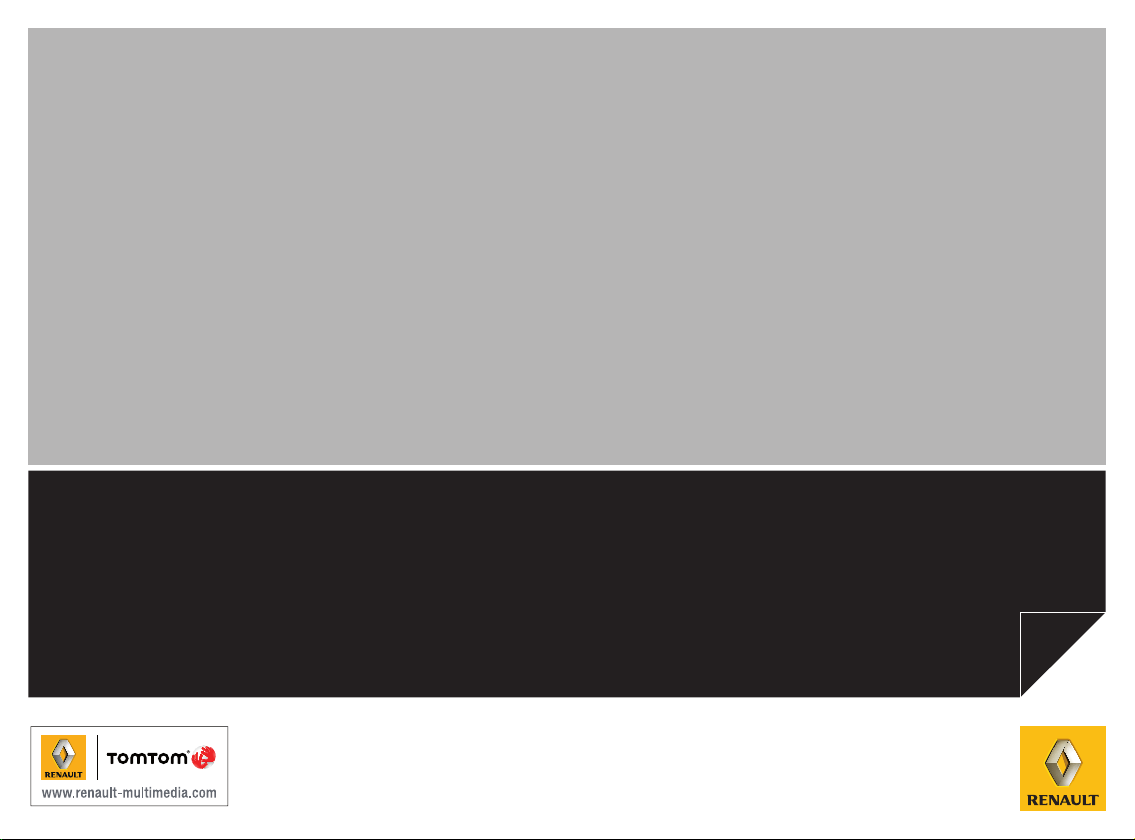
CARMINAT TOMTOM
NOTICE D’UTILISATION
®
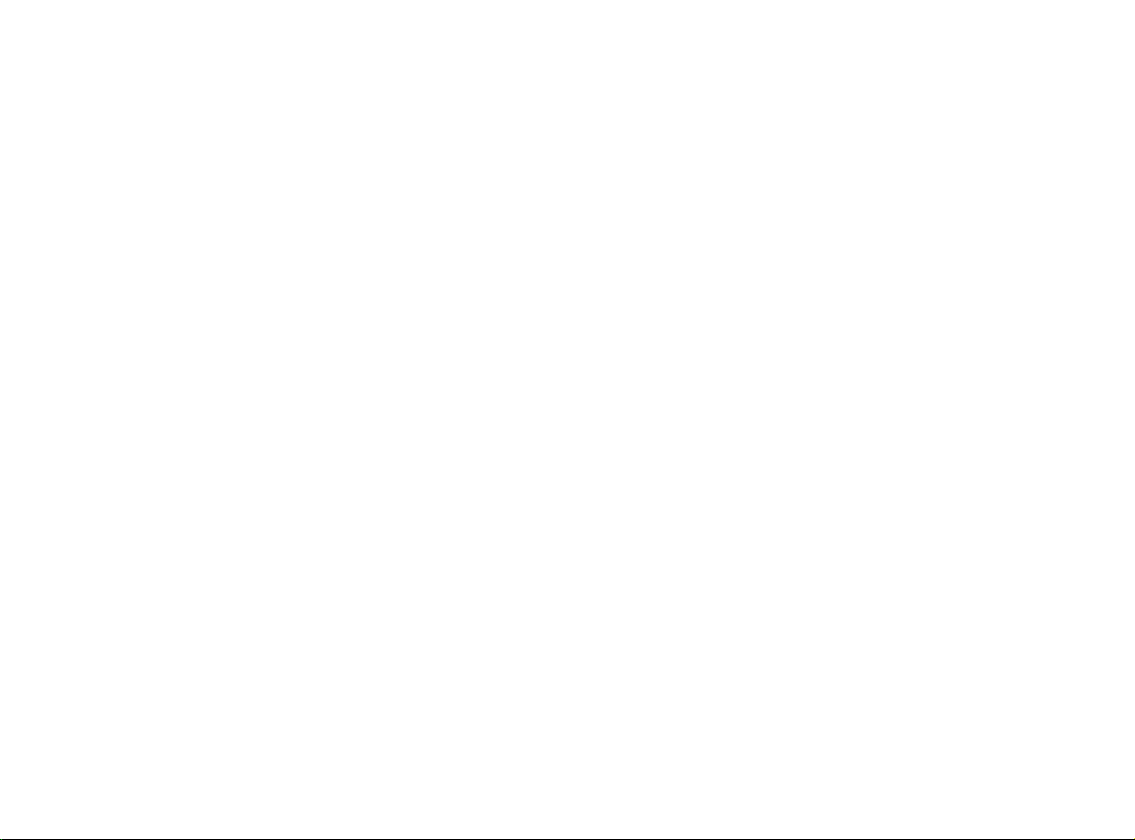
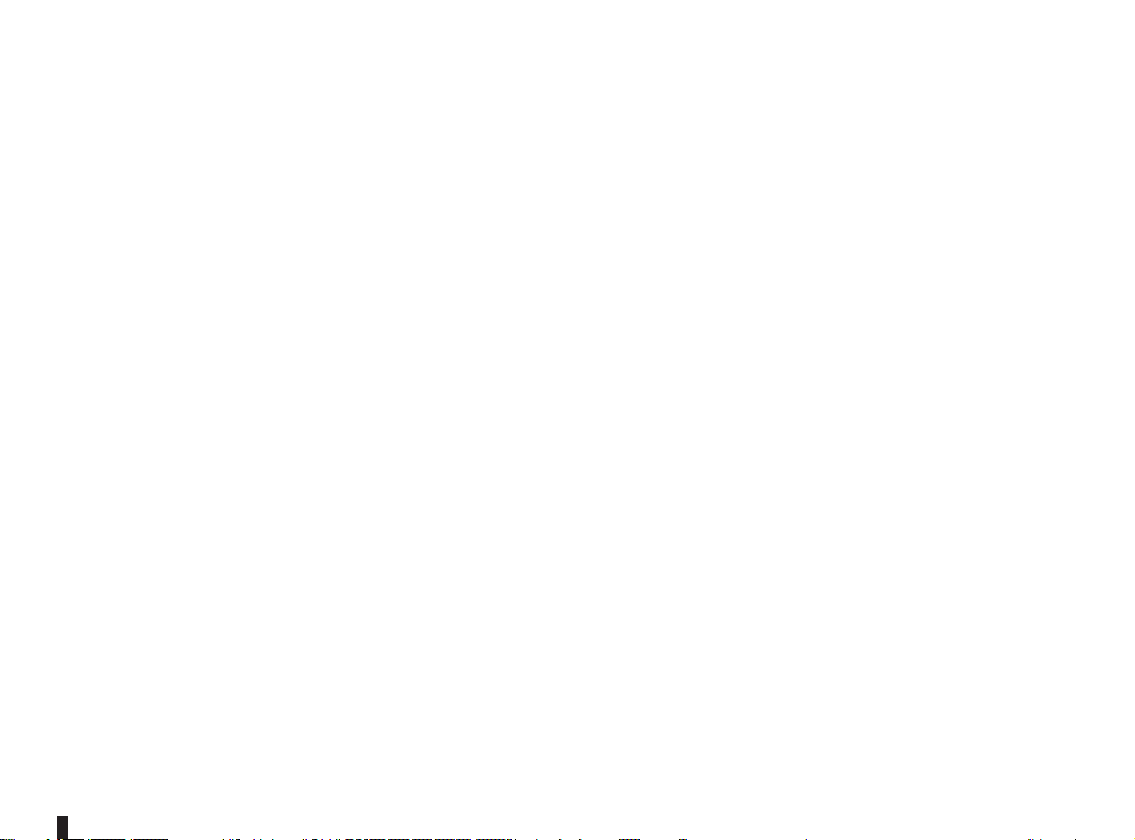
Précautions d’utilisation . . . . . . . . . . . . . . . . . . . . . . . . . . . . . . . . . . . . . . . . . . . . . . . . . . . . . . . . . . . 2
Généralités . . . . . . . . . . . . . . . . . . . . . . . . . . . . . . . . . . . . . . . . . . . . . . . . . . . . . . . . . . . . . . . . . . . . 3
Description générale . . . . . . . . . . . . . . . . . . . . . . . . . . . . . . . . . . . . . . . . . . . . . . . . . . . . . . . 3
Présentation des commandes . . . . . . . . . . . . . . . . . . . . . . . . . . . . . . . . . . . . . . . . . . . . . . . . 6
Écran pivotant . . . . . . . . . . . . . . . . . . . . . . . . . . . . . . . . . . . . . . . . . . . . . . . . . . . . . . . . . . . . 8
Carte SD : utilisation, initialisation . . . . . . . . . . . . . . . . . . . . . . . . . . . . . . . . . . . . . . . . . . . . . 9
Initiations rapides . . . . . . . . . . . . . . . . . . . . . . . . . . . . . . . . . . . . . . . . . . . . . . . . . . . . . . . . . . 11
Marche, arrêt . . . . . . . . . . . . . . . . . . . . . . . . . . . . . . . . . . . . . . . . . . . . . . . . . . . . . . . . . . . . . 13
Principes d’utilisation . . . . . . . . . . . . . . . . . . . . . . . . . . . . . . . . . . . . . . . . . . . . . . . . . . . . . . . 14
Volume et voix . . . . . . . . . . . . . . . . . . . . . . . . . . . . . . . . . . . . . . . . . . . . . . . . . . . . . . . . . . . . 16
Lire une carte . . . . . . . . . . . . . . . . . . . . . . . . . . . . . . . . . . . . . . . . . . . . . . . . . . . . . . . . . . . . . 17
Préparer et aménager un trajet . . . . . . . . . . . . . . . . . . . . . . . . . . . . . . . . . . . . . . . . . . . . . . . . . . . . . 18
Entrer une destination . . . . . . . . . . . . . . . . . . . . . . . . . . . . . . . . . . . . . . . . . . . . . . . . . . . . . . 18
Guidage . . . . . . . . . . . . . . . . . . . . . . . . . . . . . . . . . . . . . . . . . . . . . . . . . . . . . . . . . . . . . . . . . 22
Rechercher alternative . . . . . . . . . . . . . . . . . . . . . . . . . . . . . . . . . . . . . . . . . . . . . . . . . . . . . . 26
Infos trafic . . . . . . . . . . . . . . . . . . . . . . . . . . . . . . . . . . . . . . . . . . . . . . . . . . . . . . . . . . . . . . . . 27
Explorer carte . . . . . . . . . . . . . . . . . . . . . . . . . . . . . . . . . . . . . . . . . . . . . . . . . . . . . . . . . . . . . 30
Services LIVE . . . . . . . . . . . . . . . . . . . . . . . . . . . . . . . . . . . . . . . . . . . . . . . . . . . . . . . . . . . . . . . . . . 32
Ajouter, gérer les favoris . . . . . . . . . . . . . . . . . . . . . . . . . . . . . . . . . . . . . . . . . . . . . . . . . . . . . . . . . . 34
Aidez-moi !. . . . . . . . . . . . . . . . . . . . . . . . . . . . . . . . . . . . . . . . . . . . . . . . . . . . . . . . . . . . . . . . . . . . . 36
Menu radar . . . . . . . . . . . . . . . . . . . . . . . . . . . . . . . . . . . . . . . . . . . . . . . . . . . . . . . . . . . . . . . . . . . . 37
Visionneuse d’images . . . . . . . . . . . . . . . . . . . . . . . . . . . . . . . . . . . . . . . . . . . . . . . . . . . . . . . . . . . . 39
Caméra de recul . . . . . . . . . . . . . . . . . . . . . . . . . . . . . . . . . . . . . . . . . . . . . . . . . . . . . . . . . . . . . . . . 40
Réglages système . . . . . . . . . . . . . . . . . . . . . . . . . . . . . . . . . . . . . . . . . . . . . . . . . . . . . . . . . . . . . . . 41
Mise à jour système. . . . . . . . . . . . . . . . . . . . . . . . . . . . . . . . . . . . . . . . . . . . . . . . . . . . . . . . . . . . . . 47
Télécommande : remplacement de la pile. . . . . . . . . . . . . . . . . . . . . . . . . . . . . . . . . . . . . . . . . . . . . 51
Anomalies de fonctionnement . . . . . . . . . . . . . . . . . . . . . . . . . . . . . . . . . . . . . . . . . . . . . . . . . . . . . . 52
1
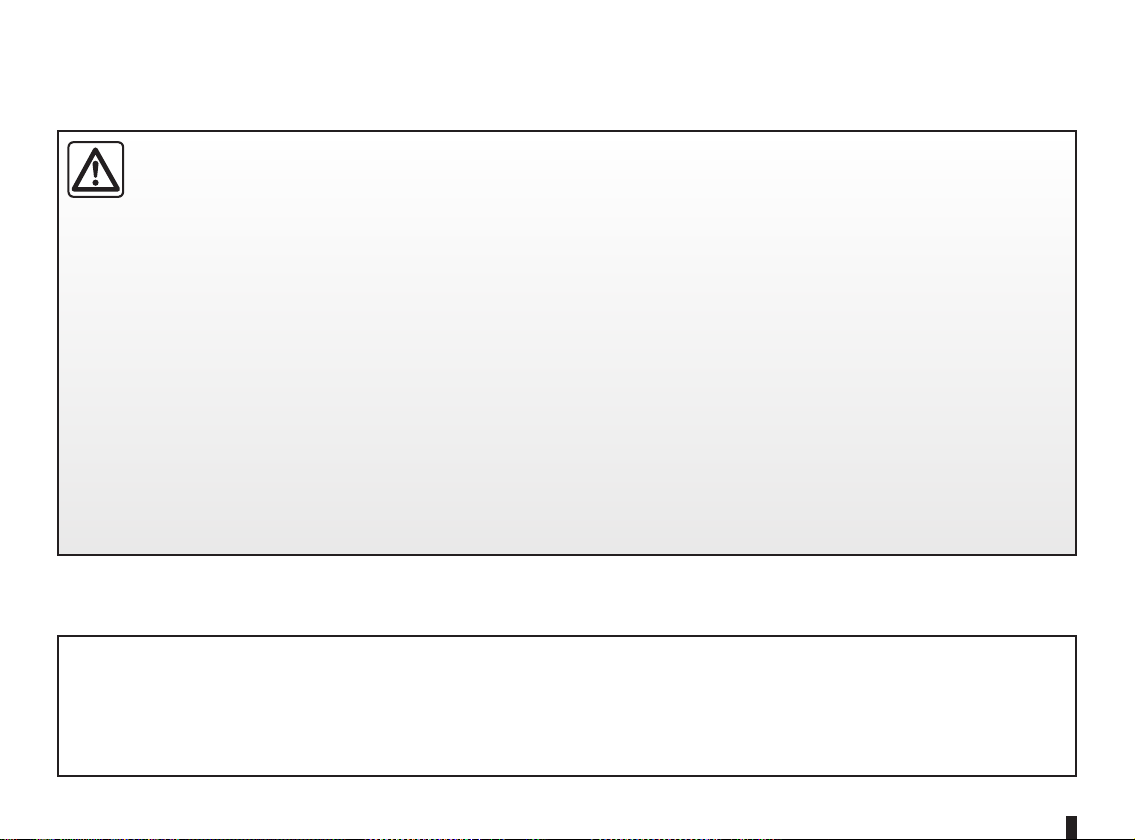
PRÉCAUTIONS D’UTILISATION
Il est impératif de suivre les précautions ci-dessous lors de l’utilisation du système pour des raisons de sécurité ou de risques de
dommages matériels. Respectez obligatoirement les lois en vigueur du pays dans lequel vous vous trouvez.
Précautions concernant la manipulation du système
– Manipulez les commandes et consultez les informations à l’écran lorsque les conditions de circulation vous le per-
mettent.
– Réglez le volume sonore à un niveau modéré permettant d’entendre les bruits environnants.
Précautions concernant la navigation
– L’utilisation du système de navigation ne remplace en aucun cas la responsabilité ni la vigilance du conducteur lors de la
conduite du véhicule.
– Selon les zones géographiques, la carte contenue sur la carte SD peut manquer d’informations sur les nouveautés du par-
cours. Soyez vigilant. Dans tous les cas, le code de la route et les panneaux de signalisation routière sont toujours prioritaires sur les indications du système de navigation.
Précautions matérielles
– Ne procédez à aucun démontage ou aucune modification du système afin d’éviter tout risque matériel et de brûlure.
– En cas de dysfonctionnement et pour toute opération de démontage, veuillez contacter un représentant du constructeur.
– N’insérez pas de corps étrangers, de carte SD endommagée ou sale dans le lecteur.
– Nettoyez toujours votre écran avec un chiffon microfibre ou un chiffon doux humide.
– Utilisez une carte SD adaptée à votre système de navigation.
La description des modèles déclinés dans cette notice, a été établie à partir des caractéristiques connues à la date de conception de ce document. La notice regroupe l’ensemble des fonctions existantes pour les modèles décrits. Leur présence dépend
du modèle de l’équipement, des options choisies et du pays de commercialisation. De même, des fonctionnalités devant apparaître en cours d’année peuvent être décrites dans ce document.
2
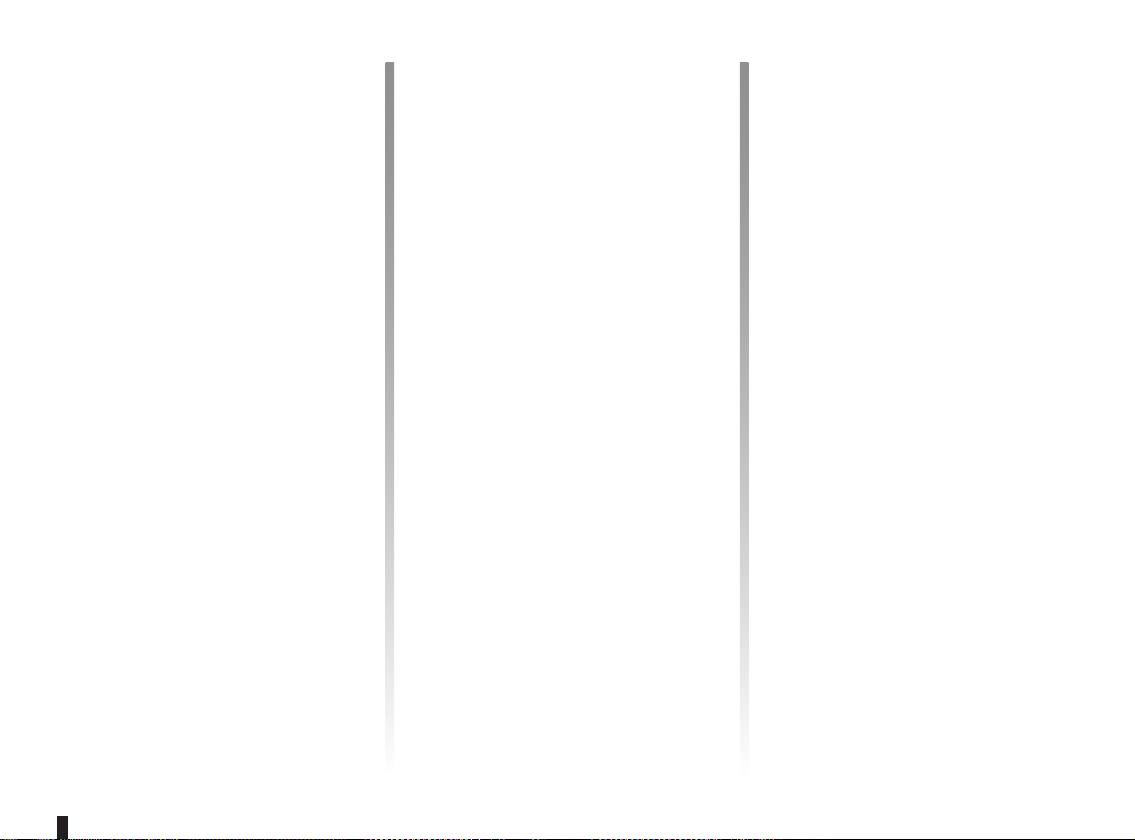
DESCRIPTION GÉNÉRALE (1/3)
Le système de navigation
Le système de navigation détermine
votre position et vous guide grâce aux
informations :
– de vitesse du véhicule et du gyro-
mètre (mesure la direction du véhi-
cule) ;
– de la carte numérisée ;
– du récepteur GPS ;
– des Services Live sur abonnement.
Nota : lors de la toute première utilisa-
tion du véhicule, l’information vitesse
et le gyromètre sont en phase de calibration finale. Il est donc normal que
le système ne soit pas très précis en
localisation avant d’avoir parcouru une
cinquantaine de kilomètres et une quarantaine de virages prononcés.
Le récepteur GPS
Le système de navigation utilise les
satellites GPS (Global Positioning
System) en orbite autour de la Terre.
Le récepteur GPS reçoit des signaux
émis par plusieurs satellites. Le système peut alors localiser le véhicule.
Nota : après un déplacement sans roulage sur longue distance (ferry, ferroutage) le système peut mettre plusieurs
minutes pour retrouver un fonctionnement normal.
La carte numérisée
La carte numérisée contient des cartes
routières et les plans des villes nécessaires au système. Elle se trouve sur la
carte SD.
Les Services LIVE
Ils comprennent des alertes de sécurité routière, HD Traffic™, la recherche locale avec TomTom Places™
et la météo. A l’issu de la période d’essai de 3 mois, vous pouvez prolonger
l’abonnement en ligne via TomTom
HOME™ (reportez vous au chapitre
« Mise à jour système »).
Nota : ces services nécessitent un
abonnement, et utilisent une carte SIM
non accessible, intégrée au système de
navigation.
Lorsque ces services sont disponibles
dans votre pays, l’icône Services Live
apparait sur l’écran de navigation.
Fonction aide à la navigation
Le système vous propose un itinéraire
jusqu’à la destination de votre choix
grâce :
– à sa carte routière (sur la carte SD) ;
– au gyromètre et aux capteurs qui si-
mulent votre position même si les signaux GPS sont perdus ;
– aux informations du service infos
trafic (selon pays) ;
– à la sécurité routière (alerte survi-
tesse, zone de contrôle de vitesse) ;
– à HD Traffic™, sur abonnement aux
Services Live.
Enfin, il indique la route à suivre, pas à
pas, grâce à l’écran de visualisation et
aux messages vocaux.
3
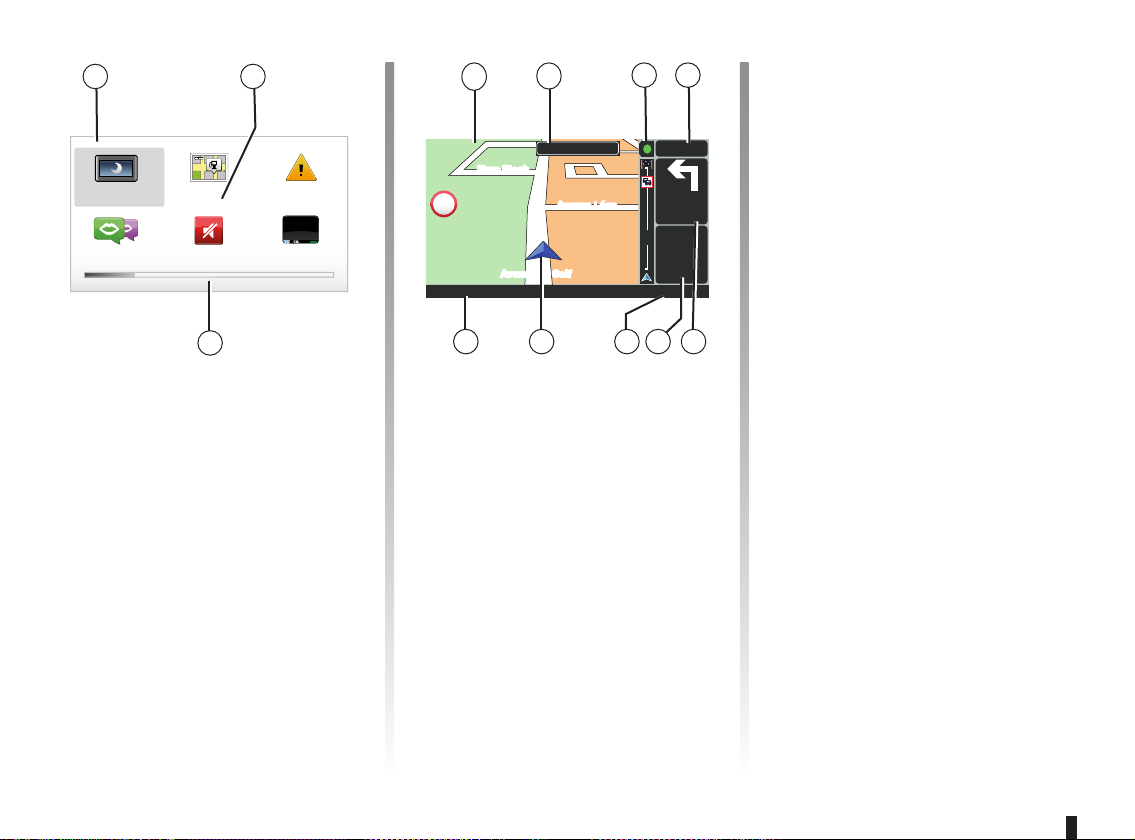
DESCRIPTION GÉNÉRALE (2/3)
BA
Préférences 1 de 5
Couleurs
nocturnes
Préférences
vocales
Afficher PI
sur carte
Désactiver
les sons
Préférences
de sécurité
13:2213:22
Masquer la
carte
C
Affichages
Écran menus
A Nom du menu
B Nom de la fonction ou du sous-menu
C Barre de défilement des pages du
menu
Nota : un menu peut contenir plusieurs
pages écran.
D
Marc Bloch
Marc Bloch
30
LW 10245 66 RDS-AF 26°C
E
A2/E35 Utrecht
Avenue du Golf
Avenue du Golf
Avenue Léon
Avenue Léon
F G
6:47
300
metres
14
km
4.5
0:05h
6:52
km
L K J I H
Écran carte
D Carte de navigation
E Indication de la prochaine direction
du parcours (panneau routier)
F Informations Trafic
G Heure
H Instructions de navigation et dis-
tance du prochain changement de
direction
I Estimation de la distance et du
temps restant jusqu’à destination et
de l’heure d’arrivée
J Température extérieure
K Position actuelle
L Les informations audio (suivant véhi-
cule)
Nota : à tout moment vous pouvez revenir à l’écran carte en appuyant sur le
bouton « MAP-2D/3D » de la télécommande ou de la commande centrale.
Si vous venez de modifier un paramètre, n’oubliez pas de le valider à
l’aide des touches contextuelles avant
de revenir sur l’écran carte.
4
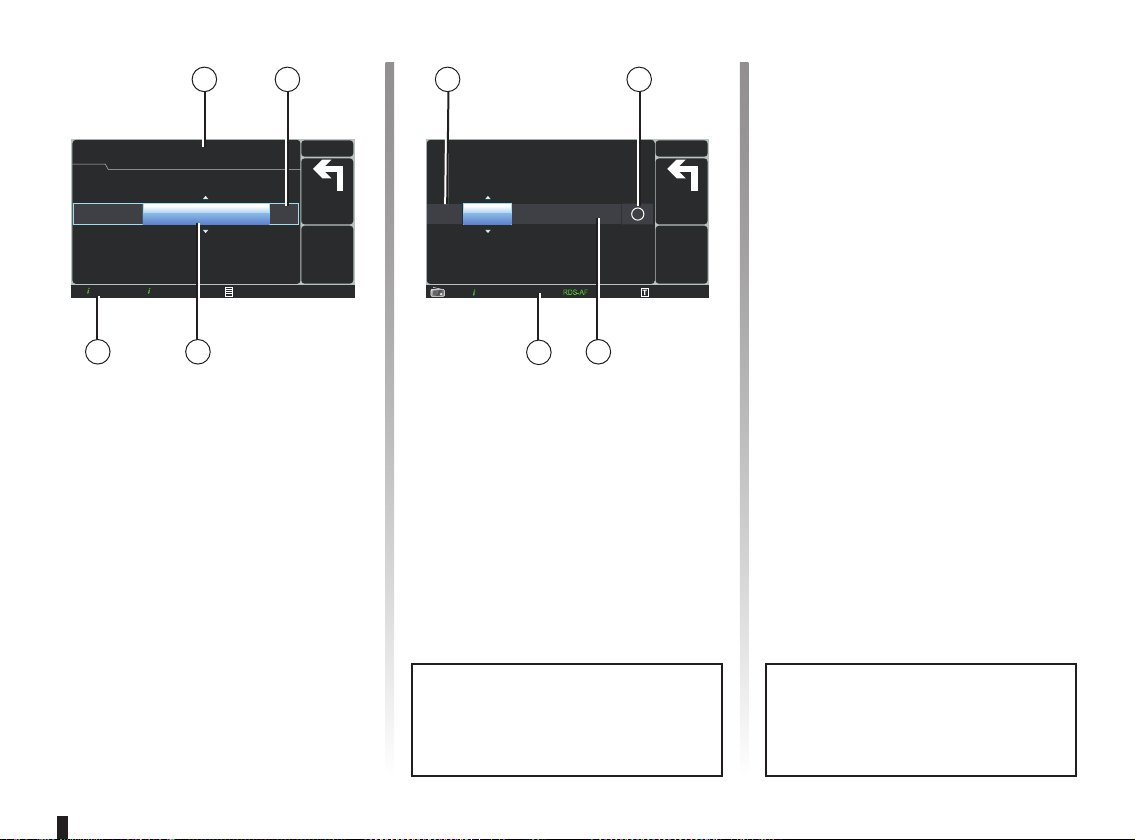
DESCRIPTION GÉNÉRALE (3/3)
M
RADIO FM
102.45 66
News
Trafic
N
6:47
300
metres
km
4.5
0:05h
6:52
26°C
P O
Affichage audio
Lorsque vous utilisez votre système
audio pour modifier une source ou
changer les paramètres audio, les informations audio apparaissent en mode
plein écran.
Les manipulations terminées, l’écran
audio se referme, les informations
audio sont disponibles sur le bandeau P et l’écran de navigation réapparaît.
NM
6:47
300
O
6
metres
km
4.5
0:05h
6:52
26°C
FM 102.45 RADIO 1
Trafic
P
Écran audio
M Source en cours d’écoute (Radio,
CD…)
N Station préréglée
O Informations sur la piste ou la station
en cours d’écoute
P Informations complémentaires sur
les services et messages radio
(I news…) et le mode de lecture d’un
CD (Random)
Selon véhicule, l’affichage radio se
fait soit dans l’écran de navigation,
soit dans l’écran de la planche de
bord.
Reportez-vous à la notice d’utilisation de votre système audio pour
des informations complémentaires.
5
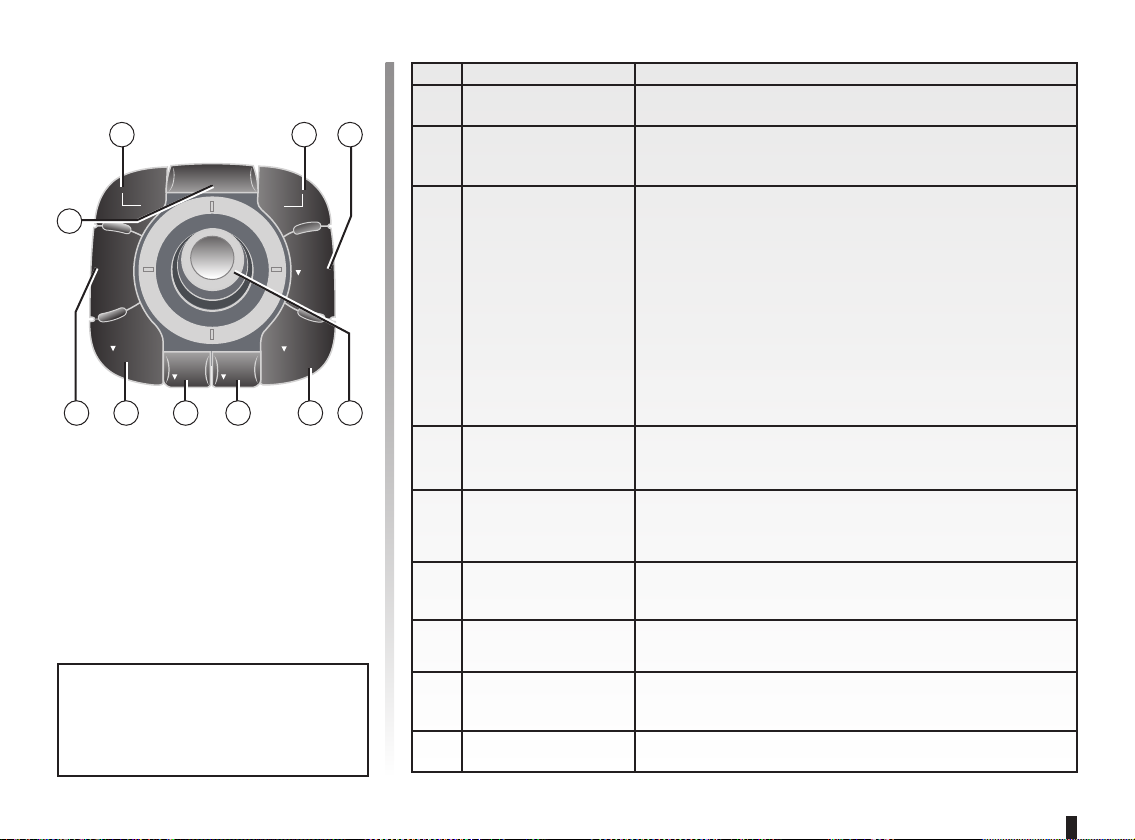
PRÉSENTATION DES COMMANDES (1/2)
Commande centrale
1 1 2
BACK
BACK
10
MAP
2D/3D
DEST
HOME
REPEAT
LIGHT
MUTE
DARK
MENU
SET
INFO
ROUTE
Fonction
1
Touches
contextuelles
2 INFO/ROUTE
Sélectionner et valider
Accéder aux infos trafic (appui court), accéder à la
synthèse du parcours programmé (appui long).
Rotation :
– se déplacer verticalement et horizontalement dans
les menus ;
– modifier la taille de l’échelle (mode ZOOM).
Basculement (haut, bas, droite, gauche) :
3 Bouton rotatif
– se déplacer verticalement ou horizontalement dans
les menus ;
– se déplacer sur la carte.
Appui :
– valider ;
356789
5 MENU/SET
6 LIGHT/DARK
7 REPEAT/MUTE
8 DEST/HOME
– afficher le menu abrégé.
Accéder au menu complet du système de navigation
(appui court) / aux réglages système (appui long).
Gérer la luminosité de l’écran (appui court) ou activer
l’écran de veille pour masquer la carte (appui long).
Répéter l’annonce (appui court), désactiver la voix de
guidage (appui long).
Accéder au menu « Aller à… » (appui court), naviguer
vers votre domicile (appui long).
Nota : suivant véhicule, le système
dispose soit d’une commande centrale, soit d’une télécommande.
6
9 MAP-2D/3D
Depuis un menu : afficher la carte
Depuis la carte : passer la carte en mode 2D/3D.
10 BACK Revenir à l’écran précédent.
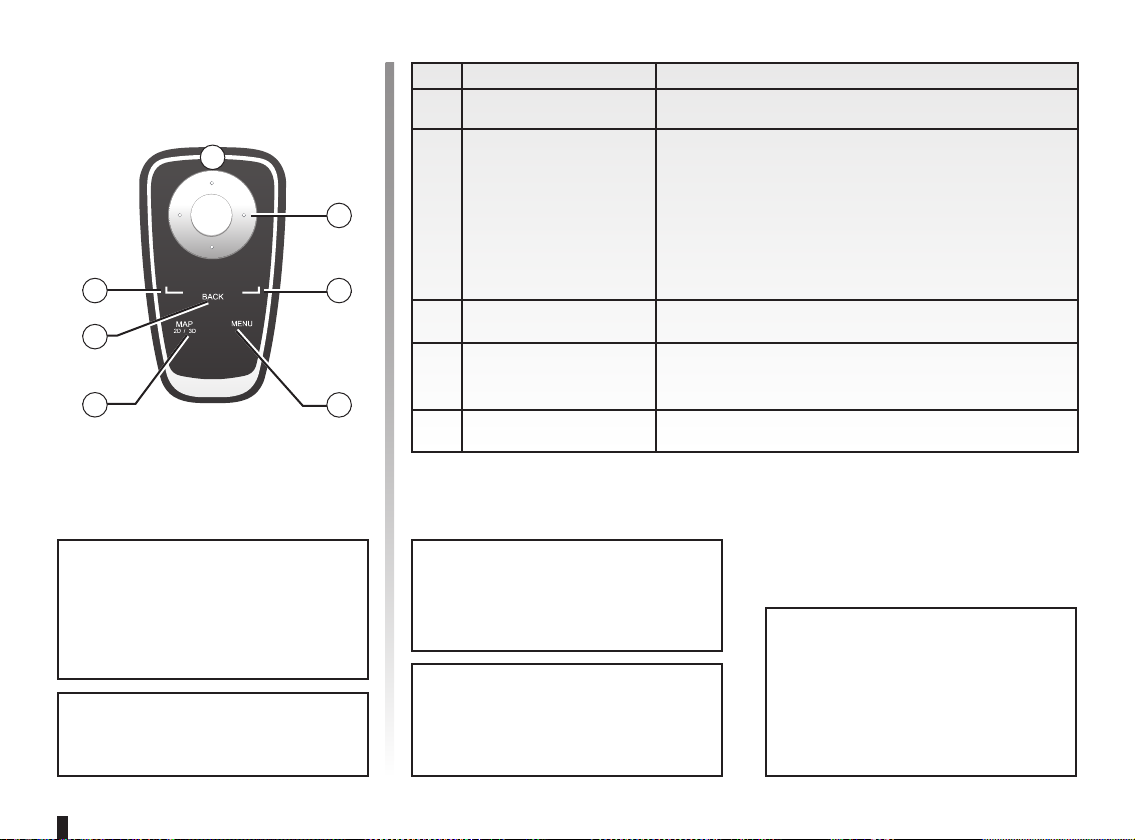
PRÉSENTATION DES COMMANDES (2/2)
Télécommande
A
1
10
9
Nota : pour connecter plus rapide-
ment votre télécommande, appuyez
sur une touche de la télécommande
au démarrage du système et avant
les informations légales.
Nota : la télécommande ne dispose
pas des fonctionnalités par appui
long.
Fonction
1 Touches contextuelles Sélectionner et valider
Basculement (haut, bas, droite, gauche) :
– se déplacer verticalement ou horizontalement
4
4 Télécommande
dans le menu ;
– se déplacer sur la carte.
Appui sur le bouton central :
– valider ;
– afficher le menu abrégé.
1
5 MENU
9 MAP-2D/3D
Accéder au menu complet du système de navigation.
Depuis un menu : afficher la carte
Depuis la carte : passer la carte en mode 2D/3D.
5
10 BACK Revenir à l’écran précédent.
Nota : suivant véhicule, le système
dispose soit d’une commande centrale, soit d’une télécommande.
La led A de la télécommande clignote dès que votre système
Rangez la télécommande dans son
emplacement à l’abri du soleil pour
éviter la détérioration des piles.
de navigation y est connecté.
Pour le remplacement des batteries, reportez-vous au chapitre
« Télécommande : piles ».
7
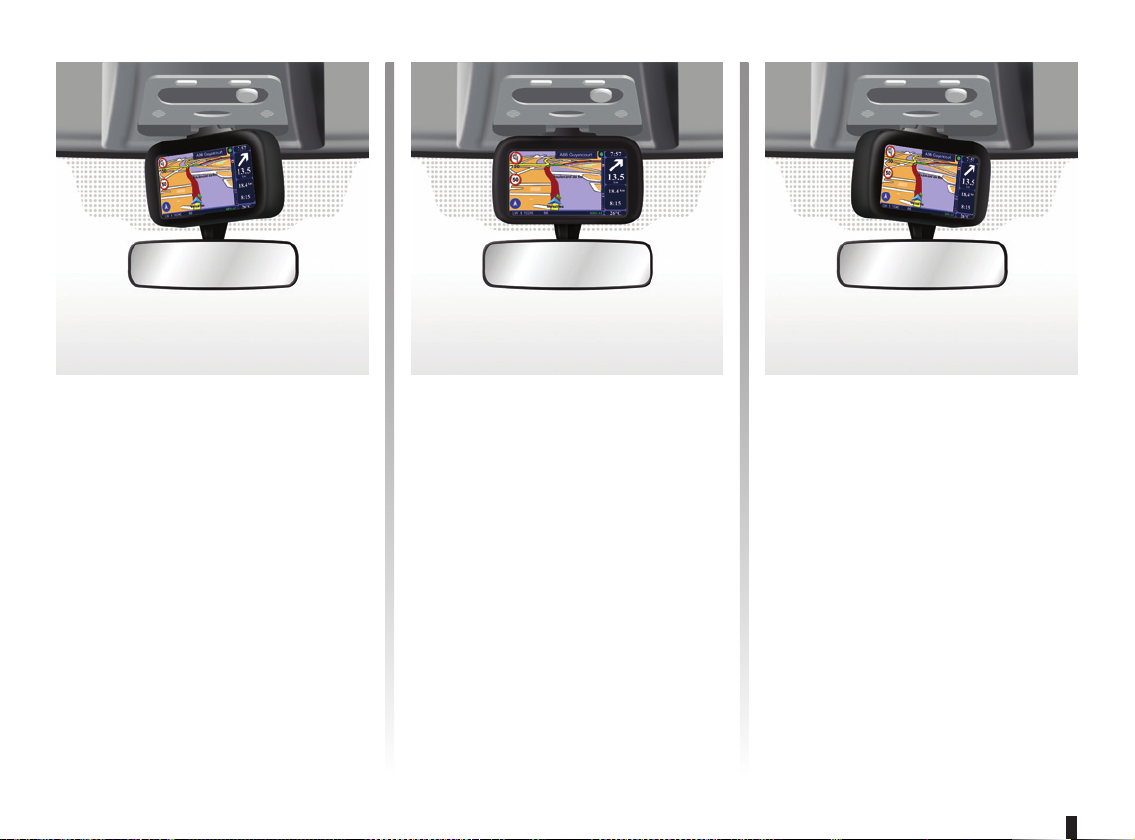
ÉCRAN PIVOTANT
Définition
Suivant véhicule, votre écran de navigation est orientable à gauche et à
droite pour vous permettre de bénéficier du meilleur confort de lecture en
toutes circonstances.
8
Manipulation
Afin d’éviter un écart de trajectoire et/
ou un accident, il est recommandé de
manipuler l’écran à l’arrêt.
Poussez l’écran sur la gauche ou sur la
droite pour le faire pivoter.
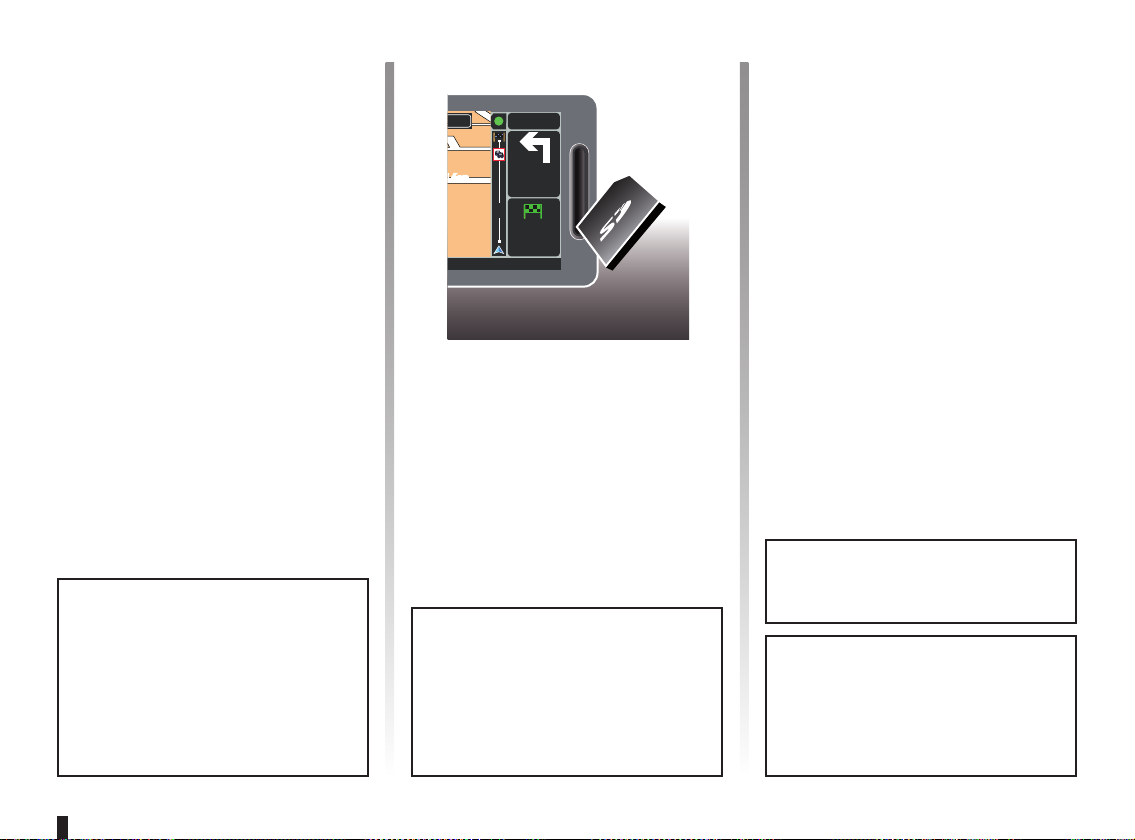
CARTE SD : UTILISATION, INITIALISATION (1/2)
Carte SD
Une carte SD est fournie avec le système de navigation. Elle comporte
entre autre la cartographie de votre
pays ou groupe de pays.
Des mises à jour de cartographies et
des stations de recharge pour véhicules électriques sont régulièrement
éditées. Elles sont disponibles unique-
ment par téléchargement en insérant la
carte SD de votre système de navigation dans votre ordinateur, connecté à
internet.
À la livraison de votre véhicule neuf
vous disposez d’un délai maximum de
60 jours pour mettre à jour la cartographie gratuitement. Au-delà, les mises à
jour seront payantes.
Utilisez votre carte SD exclusivement dans le cadre du fonctionnement et de la mise à jour de votre
système de navigation. Ne l’insérez
pas dans un autre appareil (appareil
photo, GPS portable...), ni dans un
autre véhicule.
cht
éon
éon
6:47
300
metres
14
km
4.5
6:52
RDS-AF 26°C
km
Pour mettre à jour votre système et
votre cartographie, reportez-vous au
chapitre « Mise à jour système » de ce
document.
Pensez à sauvegarder régulièrement les données de la carte SD.
Reportez-vous au chapitre « Mise à
jour système » de votre notice d’utilisation.
Utilisez uniquement la carte SD
compatible avec le navigateur de
votre véhicule.
Vous pouvez aussi télécharger des
cartographies couvrant plus de
pays que votre cartographie d’origine (ex : Europe de l’Ouest).
9
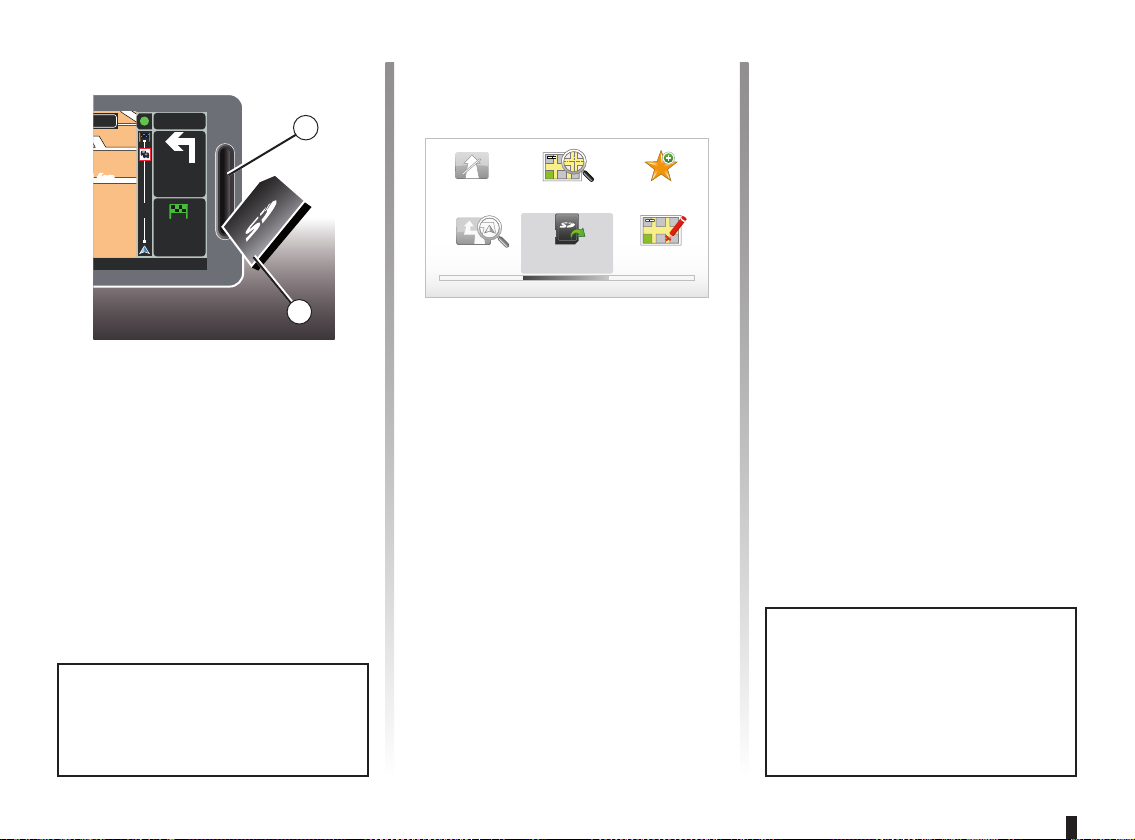
CARTE SD : UTILISATION, INITIALISATION (2/2)
cht
éon
éon
6:47
300
metres
14
km
4.5
6:52
RDS-AF 26°C
A
km
B
Insérer la carte SD
Contact coupé, le système de navigation est éteint, insérez la carte SD B
dans la fente A.
Nota : n’insérez pas la carte SD dans
un autre véhicule.
Une carte SD est fragile, ne la pliez
pas. Insérez-la dans le bon sens,
comme indiqué sur l’illustration.
Menu principal 2 de 3
Arrêter guidage Ajouter un
Afficher
parcours
Explorer
carte
Retirer la
carte SD
favori
Corrections
de carte
Retirer la carte SD
Depuis le menu principal sélectionnez
« Retirer la carte SD », puis validez
à l’aide de la touche contextuelle de
droite. Un message vous informe dès
que vous pouvez retirer la carte SD.
Pour retirer la carte SD de la fente A,
appuyez sur la carte puis relâchez-la.
La carte sort de quelques millimètres.
Tirez sur la carte pour l’extraire totalement.
Pour obtenir les localisations des
stations de recharge pour véhicules électriques à jour, connectezvous régulièrement au site TomTom
Home en utilisant la carte SD de
votre système de navigation
10
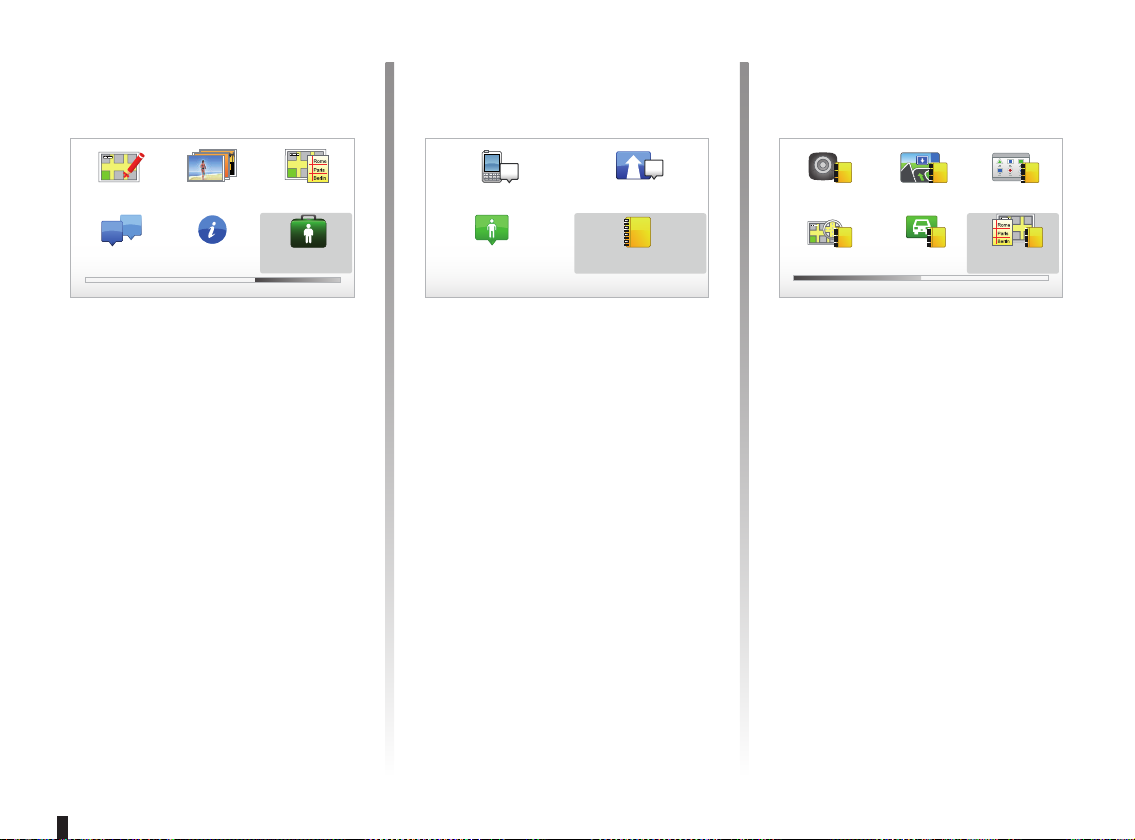
INITIATIONS RAPIDES (1/2)
Planification
d’itinéraire
Aidez-moi !
15:15
Menu principal 3 de 3
Corrections de
carte
B
A
Préparer
parcours
Galerie photo
État et informations
Votre système de navigation vous propose des didacticiels d’apprentissage
rapide de différentes fonctionnalités.
Accéder aux initiations
rapides
Pour accéder aux initiations rapides :
– depuis votre commande centrale
ou télécommande, appuyez sur le
bouton « MENU » ;
– sélectionnez « Aidez-moi ! » ;
– depuis le menu « Aidez-moi ! », sé-
lectionnez « Initiation rapide »
Aidez-moi !
Numéros de téléphone
d’urgence
Où suis-je ?
sos
Aller à l’assistance
Initiation rapide
15:15
sos
?
?
« Commande centrale » ou
« Télécommande »
Ce didacticiel vous permet d’apprendre
à utiliser la commande centrale ou la
télécommande de votre système de
navigation.
« Mode conduite »
Ce didacticiel vous présente les différentes zones de votre écran de navigation et vous apprend à en faire une utilisation performante.
« Options de menu »
Ce didacticiel permet de vous familiariser avec les menus des fonctions principales.
Initiations rapides 1 de 2
Commande
centrale
Explorer
carte
Mode
conduite
Préférences
de planication
16:30
Options de
menu
planification
d’itiniraire
« Explorer carte »
Ce didacticiel vous permet d’apprendre
à utiliser le menu « Explorer carte ».
« Préférences de planification »
Ce didacticiel vous permet d’apprendre
à utiliser le menu « Préférences de planification ».
« Planification d’itinéraire »
Ce didacticiel vous permet d’apprendre
à utiliser le menu « Planification d’itinéraire ».
11
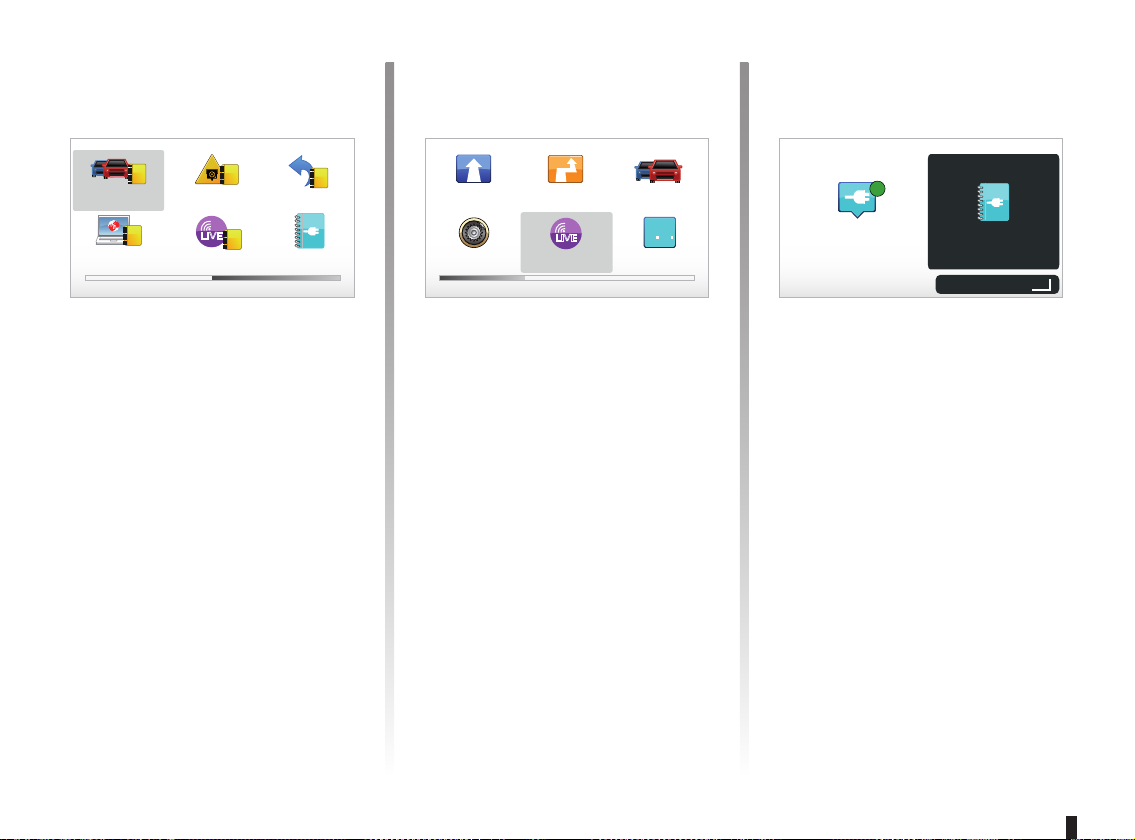
INITIATIONS RAPIDES (2/2)
Initiations rapides 2 de 2
Informations
trafic
TomTom HOME
Avertissements
et notifications
LIVE
Services
LIVE
Menu
abrégé
Véhicule
électrique
« Informations trafic »
Ce didacticiel vous permet d’apprendre
à utiliser le menu « Infos trafic ».
« Avertissements et notifications »
Ce didacticiel vous permet d’apprendre
les différents panneaux et informations
qui apparaissent sur l’écran de navigation.
« Menu abrégé »
Ce didacticiel vous permet d’apprendre
à utiliser le « Menu abrégé ».
Menu principal 1 de 3
Aller à... Rechercher
Modifier les
préférences
Position actuelle :
alternative
LIVE
Services LIVE
HD Traffic
RENAULT
E
Z
Z.E. Services
« TomTom HOME »
Ce didacticiel vous permet d’apprendre
à utiliser l’application « TomTom
HOME™ ».
« Services LIVE »
Ce didacticiel vous permet d’apprendre
à utiliser le menu « Services LIVE ».
« Véhicule électrique »
Ce didacticiel vous présente les spécificités liées au véhicule électrique de
votre Carminat TomTom.
Z.E. Services
Rechercher par
disponibilité
Initiation rapide
Activer
« Z.E. Services »
Ce didacticiel vous présente les « Z.E.
Services ».
Pour accéder aux initiations rapides de
vos Z.E. Services :
– depuis votre commande centrale
ou télécommande, appuyez sur le
bouton « MENU » ;
– sélectionnez « Z.E. Services » ;
– depuis le menu « Z.E. Services »,
sélectionnez « Initiation rapide »
Reportez-vous au chapitre « Z.E.
Services » de votre notice d’utilisation.
12
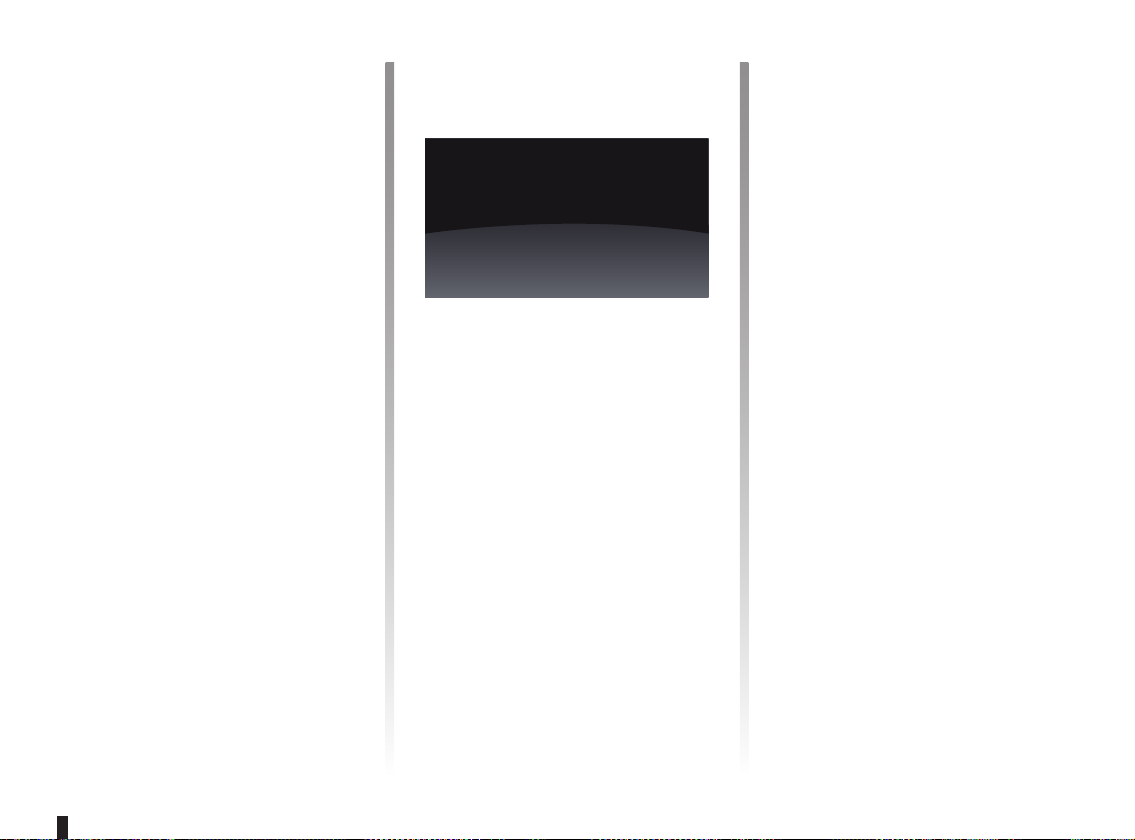
MARCHE, ARRÊT
Marche
Le système multimédia se met en
marche automatiquement à la mise
sous contact.
Dans les autres cas, appuyez sur la
touche marche/arrêt de votre système
audio.
Appuyez sur marche/arrêt de votre système audio pour faire fonctionner le
système multimédia 20 minutes supplémentaires.
Arrêt
Contact coupé, le système s’arrête automatiquement à l’ouverture de la porte
conducteur du véhicule.
Contact mis, appuyez sur marche/arrêt
de votre système audio.
12:00
24°C
Écran température/heure
Contact mis, appuyez sur marche/arrêt
de votre système audio. Le système
arrête alors le guidage et affiche un
simple écran d’heure (ainsi que la température suivant véhicule).
Masquage de la cartographie
(Suivant véhicule)
Depuis le menu abrégé, le bouton
« Masquer la carte » permet d’éteindre
l’écran de visualisation.
Seules la carte et les instructions sont
masquées. Les alertes sonores radar
et les instructions vocales de guidage
restent actives ainsi que les informations audio de la radio.
Effectuez un appui long sur le bouton
« LIGHT/DARK » de votre commande
centrale.
Un appui sur n’importe quelle touche
vous permet de rallumer l’écran.
Réinitialisation du système
Pour réinitialiser tous les paramètres
du système et/ou supprimer toutes les
données personnelles, dans le menu
principal (bouton « MENU/SET ») sélectionnez « Modifier les préférences »
ensuite « Réinitialiser valeurs par
défaut », puis suivez les instructions à
l’écran en utilisant les touches contextuelles.
13
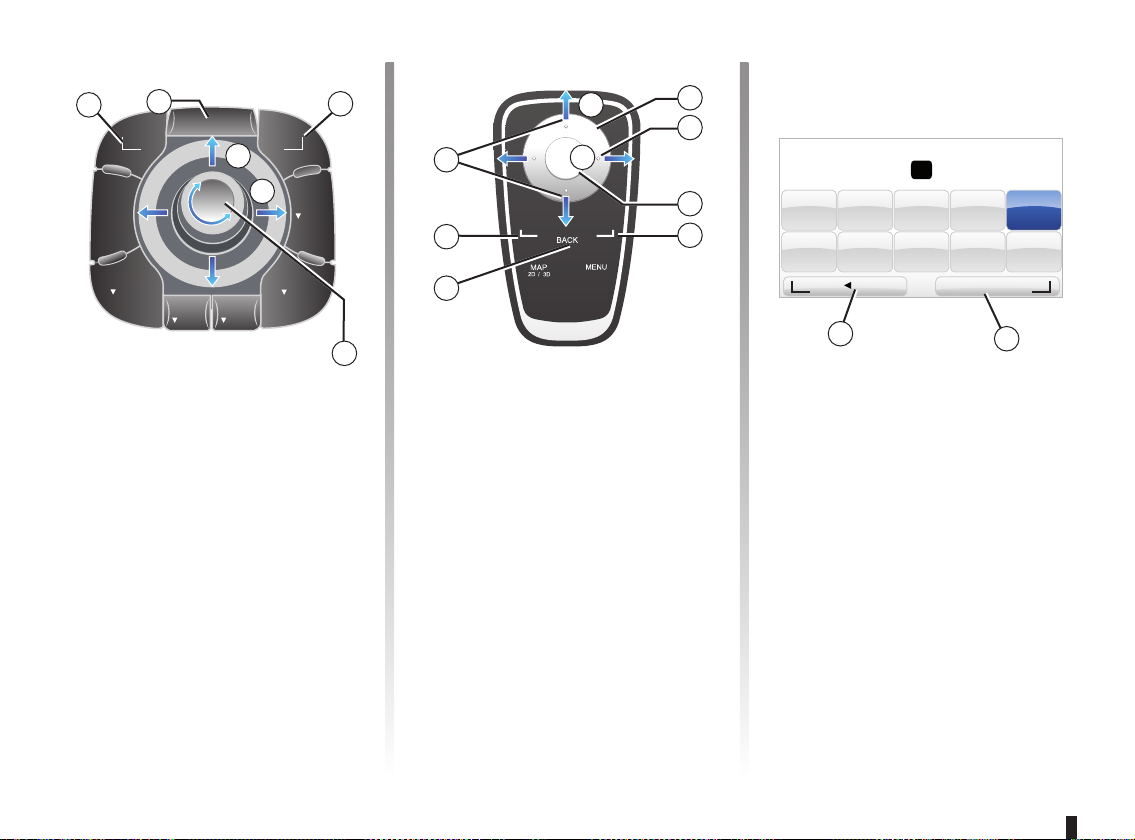
PRINCIPES D’UTILISATION (1/2)
Commande centrale
1
2
BACK
BACK
1
A
B
MENU
SET
INFO
ROUTE
MAP
2D/3D
DEST
HOME
REPEAT
MUTE
LIGHT
DARK
3
Se déplacer dans un menu
Commande centrale
– Tournez le bouton rotatif 3 pour un
déplacement vertical ou horizontal
(mouvement A ou B) ;
– basculez 3 pour un déplacement
vertical ou horizontal (mouvement A
ou B).
Télécommande
Appuyez sur les touches 5 pour un déplacement vertical ou horizontal (mouvement A ou B).
Télécommande
A
5
6
4
B
7
1
1
2
Valider/annuler un choix
Validez toujours la sélection par appui
sur 3 ou 7. Pour revenir au menu précédent, appuyez sur 2.
Spécificités télécommande
À partir de la carte de navigation :
– la touche contextuelle de gauche
permet de répéter l’annonce vocale ;
– la touche de droite permet d’afficher
la synthèse du parcours programmé.
9:13am
sec
15
1 2 3 4 5
6 7 8 9 0
Terminé
C
D
Raccourcis
À partir de la carte de navigation, certaines touches de votre télécommande
possèdent des « raccourcis » qui permettent d’accéder directement à des
menus et des fonctionnalités.
4 Zoom,
6 Menu Info.
Touches contextuelles
Les touches contextuelles 1 ( ṅ et
Ṅ ) servent à sélectionner et valider
une action ou un choix C ou D qui apparaît en bas de page à l’écran.
14
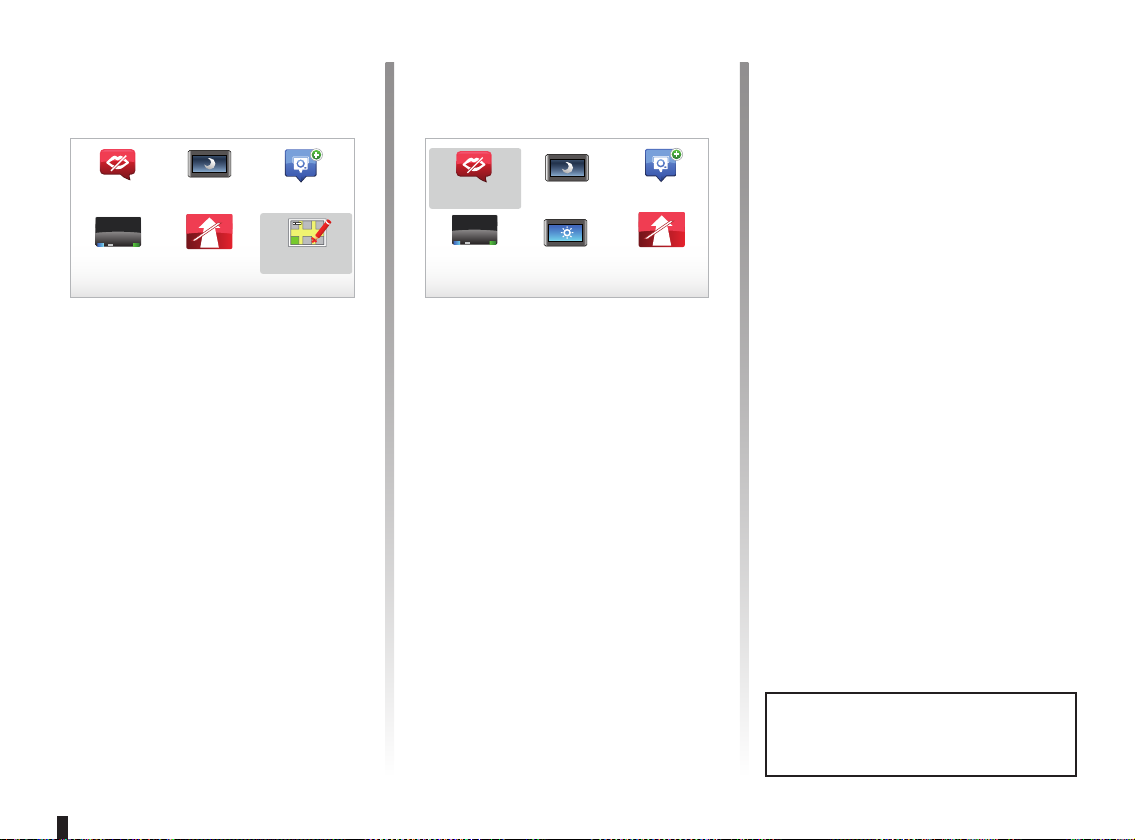
PRINCIPES D’UTILISATION (2/2)
Menu abrégé
Désactiver voix Couleurs nocturnes Signaler un radar
13:22
Masquer la carte Arrêter guidage
Menu abrégé pour véhicule
avec commande centrale
Depuis la carte de navigation vous
pouvez accéder directement au menu
abrégé, appuyez sur le bouton central
de votre commande centrale.
Marquer l’emplacement de l’erreur sur
la carte
Menu abrégé
Désactiver voix Couleurs nocturnes Signaler un radar
13:22
Masquer la carte Arrêter guidage
Préférences de
luminosité
Menu abrégé pour véhicule
avec télécommande
Depuis la carte de navigation vous
pouvez accéder directement au menu
abrégé, appuyez sur la bouton central
de votre télécommande.
Description des menus
Grâce à ces menus et selon que vous
disposez de la commande centrale, ou
de la télécommande, vous pouvez accéder rapidement aux menus suivants :
- Couleurs nocturnes/diurnes : affi-
chage de nuit/jour ;
- Signaler un radar : signaler la pré-
sence d’un radar mobile ou fixe ;
- Arrêter guidage : arrêt du guidage
en cours ;
- Marquer l’emplacement de l’er-
reur sur la carte : signalement
d’une erreur sur la carte ;
- Désactiver/activer voix : arrêt/re-
prise des annonces vocales de gui-
dage ;
- Masquer la carte : masquage de la
cartographie ;
- Préférences de luminosité : sélec-
tion de la luminosité de votre sys-
tème de navigation en fonction de la
luminosité extérieure.
Selon les pays, le système indique
soit des zones de danger soit des
radars.
15
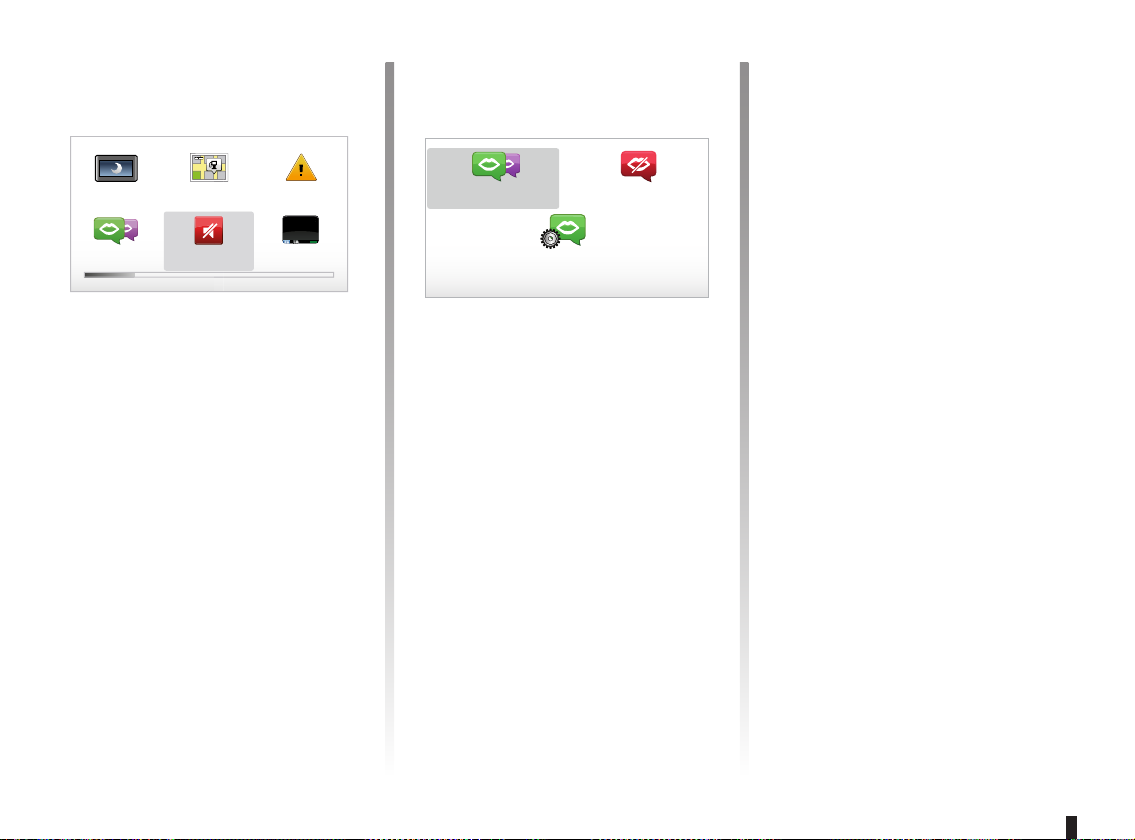
VOLUME ET VOIX
Préférences 1 de 5
Couleurs
nocturnes
Préférences
vocales
Afficher PI
sur carte
Désactiver
les sons
Volume sonore
Modifier le volume sonore
Pour modifier le volume sonore, utilisez la commande de sons de votre
système audio pendant une annonce
vocale. Si l’annonce a été trop courte
vous pouvez la faire répéter en utilisant la touche « REPEAT/MUTE » de
votre commande centrale ou utilisez la
touche contextuelle de gauche de votre
télécommande.
Préférences
de sécurité
13:2213:22
Masquer la
carte
Préférences vocales
Changer de voix
Désactiver voix
Préférences vocales
15:15
Désactiver les sons
Pour désactiver les sons, dans le
menu principal, sélectionnez le menu
« Modifier les préférences » puis
« Désactiver les sons ».
Pour réactiver les sons, sélectionnez la
rubrique « Activer les sons ».
Désactiver les voix
Depuis la commande centrale, appuyez
sur « REPEAT/MUTE » (appui long) ou
sélectionnez le menu « Modifier les
préférences » puis « Désactiver voix ».
Nota : depuis la télécommande et
la commande centrale, sélectionnez
« Désactiver voix » via le menu abrégé.
Sélectionner une voix
Votre système vous offre la possibilité de sélectionner une voix synthétique ou humaine. Cette voix est utilisée pour les instructions vocales. Pour
modifier la voix utilisée sur votre système de navigation, dans le menu principal, sélectionnez « Modifier les préférences » puis « Préférences vocales »
et « Changer de voix ». Sélectionnez
une voix dans la liste.
Voix de synthèse
Les voix de synthèse sont générées
par votre système de navigation. Elles
vous donnent les instructions orales
quand vous conduisez. Elles peuvent
prononcer les directions (exemple :
tournez à droite), les informations de
panneau routier.
Voix humaines enregistrées
Les voix humaines sont des voix enregistrées par un acteur ou une actrice.
Nota : les voix humaines vous donnent
uniquement des instructions de guidage simplifiées.
16
